消除系统关机的方法(怎样才能去掉系统关机)
1.怎样才能去掉系统关机
建立一个文本文档(TXT):输入以下代码
shutdown -a
把文件保存为BAT后双击运行即可!
谢谢采纳!
__________________________________________________________________________
按WIN+R键就可以的,后面的你已经知道了,就不用我说了吧。
WIN键就是有windows徽标的那个键,按住这个键不放,再按一下R键,就可以弹出“运行”对话框了
2.如何解除关机快捷键
可以先按下面方法测试检查 1、首先检查主板上的电解电容器是不是有鼓起现象,如果有,就需要更换电容了。
2、如果没有,估计是你的计算机电源输出功率不够。计算机在长时间关机后出现启动困难、启动过程死机、自动重新启动等情况,一般是主机电源可能有问题,因为电源的几组输出电压刚刚达到主板的最低要求,在计算机刚刚开机时用电量大造成电压跌落,计算机无法正常启动,接下来的再次开机或者多次开机时,由于前一次开机各种硬件都进行了一定的充电,用电量小了就可以正常启动了。
你可以这样测试,如果你的电脑装有光驱、软驱或者刻录机之类的硬件,把它们的电源线断开减小用电功率试试。如果是这样,换个电源吧 。
一般引起系统不定期重启和关机的故障主要有下面几个原因: 一.首先我们要处理掉一个可能性到"我的电脑按"右键-->属性-->高级-->按下"启动及修复"-->把下面"系统失败"那框框的三个选项取消勾选.当把这三个选择取消后.能解决大部分人的问题哦. 二.如果自动关机.并出现对话框的话.极有可能是病毒. 解决办法:杀毒. 三.WINDOWS启动程序出错,果WINDOWS在默认状态下启动时有某个程序运行出现错误,系统会重新启动,新加载出现错误的程序,果启动项内有某个程序的错误比较严重,系统就会不断反复启动。 解决办法:在系统启动时按F8,进入安全模式,在控制面板--系统--高级里选取“启动和故障恢复”,最后将“系统失败”栏目下的“自动重新启动”的勾勾去掉. 四.用光驱或者软驱就死机或者重启.更或者是多挂了一个硬盘后就常常断电.那可能电源有问题.解决方法:更换电源. 五.现在主板一般都有温度保护控制芯片,防止CPU过热烧毁。
有时BIOS内的CPU预警温度设置太低,CPU满负荷运行时温度超过预警温度,系统会自动关闭。当然因机箱散热不好引起CPU温度太高无法稳定运行也会引起系统重启. 解决办法:在BIOS里将保护温度调至比较适当的温度,加强系统散热. 六.看某种特定的片子会死机.重启后没事.十有八九是显卡驱动的问题. 解决办法:下载最稳定的驱动版本. 七.运行大型3D游戏或系统进程较多时容易经常引起系统自启,种情况相当普遍.多系统都采用双通道,如果两条内存的品质和性能差异较大或本身内存条的电气稳定性满足不了双通道的要求,可能造成系统运行不稳定,当运行较大程序时经常出现故障重启. 解决办法:在BIOS内尝试将内存的CL值调高一些,比如2.5的调成3,通道的可适当调低系统的总线速度看看,如果这招不灵多半是要换内存了. 1、有可能是BIOS的设置问题,进入BIOS里恢复默认设置即可。
2、如果电脑在使用某一个应用程序软件时发生自动关机,则自动关机故障可能是由此程序软件引起的,一般将程序软件卸载即可。 3、接着检查电源,电源品质差,老化或功率过小,无法满足电脑各配件的供电需求,可更换大功率高质量的电源,如果故障排除,则是电源引起的自动关机故障。
4、接着使用替换法,检查内存、显卡、CPU、主板。 5、检查内存,内存质量不过关、散热不良、超频、不同品牌的内存混插及CAS值设置过低等都可引起电脑自动关机,可用测试内存,并将BIOS中对内存参数进行相应调整。
6、检查主板,主板老化、电容失效或爆浆、主板电源插针、主板与机箱背板发生短路等均可引起自动关机,可将主板从机箱取出检查或测试,接着检查CPU的风扇转动及CPU的温度是否正常,接着检查CPU风扇散热片的底部硅胶是否变干,如果变干,将CPU风扇上的硅胶清理干净,然后重新涂上好的硅胶即可。如果风扇不正常,更换CPU风扇。
7、清洁法:是通过对电脑主机中部件的灰尘进行清洁来排除故障的方法。灰尘是也可造成电脑自动关机故障的因素之一,灰尘可以造成部件老化、引脚氧化、接触不良及短路等故障。
对于灰尘造成的这些故障,一般使用清洁法比较有效。 8、供电系统不稳定,也可造成自动关机故障的发生,可以考虑配置一台带稳压功能的UPS后。
3.Win7系统电脑无法关机的解决方法有哪些
一、电源管理导致的win7无法关机
计算机的高级电源管理功能是造成系统无法正常关机的故障之一,检查方法如下:
(1)依次单击“开始” →“程序” →“管理工具” →“计算机管理”;
(2)在弹出的管理窗口中,依次点击“系统工具”→“设备管理器” →“系统设备”;
(3)然后,在“高级电源管理”设置项中,将“启用电源管理”选项取消掉;
(4)之后,尝试关闭计算机。
如果此方法可行,能够成功关机的话,就说明关机故障与电源管理有关。要消除这种现象,唯一的办法就是禁止启用电源管理功能。如果此方法不成功,那么大家再尝试下面的方法二。
二、声音文件导致的win7无法关机
倘若你为Windows系统的关机设置了退出声音的话,一旦声音文件发生损坏时,计算机也会出现无法正常关闭的情况,检查方法如下:
(1)依次单击“开始” →“设置” →“控制面板”,在弹出的控制面板窗口中,双击“声音和多媒体”文件图标;
(2)在随后打开的设置窗口中,选中“声音”标签,并选中“声音事件”中的“退出Windows”选项,然后再将“名称”设置为无,这样就能取消关机时的声音了;
(3)重新关闭计算机,倘若在取消声音之后,计算机能够正常关闭的话,就说明当前的关机故障是由退出声音文件造成的。
要想消除这种故障,可以重新安装一下提供声音文件的应用程序,也可以从备份文件中进行恢复,要是实在无法恢复的话,可以直接将关机声音取消。
4.怎样取消Windows XP 手动关机
关机时总是显示“你可以安全的关闭计算机了”,需要手动才能关机,怎样才能使它自动关机?
可以尝试以下方法:
1. 检查CMOS中ACPI是否打开,一进入CMOS,选择POWERMANAGEMENT,必须把ACPIfnuction设置为Enabled,
2. 点“开始→设置→控制面板→电源选项→高级电源管理”,如果你的机器支持高级电源管理功能,则选中“启用高级电源管理支持”; 同时必须启用APM(高级电源管理)功能,不同的主板的BIOS设置不尽相同,可以参看主板说明书。
3. 进入设备管理器,有一项是“计算机”,展开它看其下面是否为Advanced Configuration Power Interface(ACPI)PC,如果不是请尝试更新一下驱动程序。
注:自动关机功能必须是ATX电源支持,如果是以前的AT电源,则无论什么系统都需要手动去关机。
5.如何去掉"你可以安全地关机了"
(1)修改注册表:打开HKEY_LOCAL_MACHINE\SOFTWARE\Microsoft\Windows NT\
CurrentVersion\Winlogon在Winlogon项上单击右键,选择“新建”→“字串值”,
输入 “”,再双击“”,编辑数值为1。
(2)如果还不行,打开“控制面板”→“电源选项”→“休眠”→“启用休眠支持”,
在“高级能源管理”上选中启用“高级能源管理”就可以软关机了。
(3)如果上述方法都未能奏效,就该查看BIOS信息了,也许你的BIOS中没有打开高级能源管理呢!
(4)升级BIOS
无“电源高级管理”选项的解决方法
电源高级管理中没有“启用高级电源管理支持”,问题出在你在安装Windows XP之前,
“ACPI Function”的设置并不是“Enabled”,所以安装系统时Windows XP就根据
BIOS信息来安排电源高级管理,所以就没有了“启用高级电源管理支持”,
虽然安装好后你在BIOS中改正了过来,但Windows XP对这个并没有更新,
所以“启用高级电源管理支持”依旧没有出现。
解决的办法就是在保证主板BOIS中“Power Management Setup”的
“ACPI Function”为“Enabled”的情况下,重新安装一遍系统。
6.如何解除自动关机命令
一、设置电脑关机命令 【1】运行win+r或者点击开始-运行,打开运行窗口(想要在目前的时间内多长时间关机,可以利用这个方法设置)-电脑关机时间是按照自身电脑的时间来设置的,不是所说的北京时间 【2】在打开中输入shutdown -s -t 3600(3600表示1个小时的秒数,如果想2个小时后关机,直接用2乘3600后所得的数字7200;如果是10个小时就输入10乘3600所得的数字36000即可),点击确定 【3】如果设置成功,系统会提示出现“您将要被注销”内容,上面有你所设置的关机时间和多少分钟后电脑会关机的信息 二、取消电脑关机命令 【1】如果有事情不想让电脑关机,打开运行窗口,在窗口中输入shutdown -a命令,点击确定 【2】输入命令成功,系统会出现“注销被取消”提示,电脑关机命令就不会执行了,也就不存在电脑关键命令了 【3】如果想让用快捷键让电脑关机,直接点击win+u+u(按一次win键,连续按两次u键,即可直接让电脑关机)。
7.电脑关机有几种办法
一、WindowsXP
1.做个文件进行关机。用记事本文件在桌面上新建一个文件,并输入“(new ActiveXobiject("Shell.Application")).ShutdownWindows 0;”(引号不输入,下同),然后关闭保存,重命为“shutdownsj”,这样每次用鼠标双击这个文件就可关机了。
2.倒计时关机。 在 开始→运行 中输入“shutdown -s -t 30”后确定,就可以在30秒后关机,其中30是关机的倒计时秒数,也可以自定义输入,如果想取消倒计时关机你可以输入“shutdown -a”
3.定时关机。 在桌面上新建一个“快捷方式”,并在其中的向导“位置”输入(默认安装盘为C盘):C:\windows\system32\tsshutdn.exe 10/powerdown /DELAY:01,其中10为关机的廷迟时间,/DELAY:01为电源关闭廷迟时间。其实这时矿产的定时关机是得用“计划任务”程序将这个“快捷方式”加入进去,然后设置为XX的关机时间,例如第晚22:00。
也可以直接在 开始→运行 中输入“at xx:xx shutdown -s”(xx:xx指的是关机的是时间)
4.进行关机设置。 在windowsXP中可以对关机进行一下设置,在 开始→运行 中输入“shudown -i”,会弹出一个“关机设置”的窗口,其中可以进行“远程关机”、警告时间设置和计划选项等设置,在这里随心关机就要看你的设置了。如果还想获得更多的关机技巧,可以用“shutdown -help”进行查询
注: 如要在windows2000中倒计时关机或是定时关机的话只要把windowsXP c:\windows\system32目录下的“shutdown.exe”文件拷贝到Windows2000下的c:\winnt\system32目录下即可
二、windws98
在windows98中修改注册表可以实现快速关机。
1.在开始→运行中输入regedit打开注册表编辑器。
2.依次展开进入HKEY_CLASSES_ROOT\Directory\shell分支。
3.新建一个命名为Close的主键,并将该主键下的“默认”键值修改为“快速关机”。
4.然后在Close主键下新建一个命名为Command的主键,将该主键下的“默认”键值修改为Rundll32.exe User.exe,ExitWindows。接着保存退出注册表编辑器。
5.重新启动系统,当你用鼠标右键单击“开始”菜单后,就可以弹出的右键菜单中选择“快速关机”项来关闭电脑。
快速关机的危害
有一种在网上流传的快速关机方法:调出任务管理器,按住Ctrl键,点击关机,这样可三秒关机,速度很快。另外,也有一些快速关机软件,如:SuperFast Shutdown,用它也能快速关机。
我们都知道,系统关机时要进行一系列的操作,包括:关闭窗口、结束进程和服务、保存数据等等。而像上面那样快速关机是否省掉了某些步骤,这样做又会不会对系统有所危害呢?
先来看看系统正常关机要经历哪些步骤:
①关机指令通知Windows子系统CSRSS.EXE,CSRSS.EXE,收到通知后会和Winlogon.EXE做一个数据交换,再由Winlogon.EXE通知CSRSS.EXE开始关闭系统的流程。
②CSRSS.EXE依次查询拥有顶层窗口的用户进程,让这些用户进程退出。
③接着开始终止系统进程。
以上3个步骤是整个Windows关机过程中最耗费时间的一段,大多数关机缓慢的原因都是因为这3个步骤引起的。
④Winlogon.EXE调用NtShutdownSystem()函数来命令系统执行后面的扫尾工作,最后关机。
看来Windows关机过程还挺复杂的。而使用Ctrl键关机或是使用某些快速关机软件,并不会经过完整的四步过程,而往往是跳过前三步而直接调用NtShutdownSystem()函数进行关机的。
很多软件在运行时会将数据写入内存,在退出时再保存到文件。如果不经过前面的步骤关机,会导至程序不能正常退出而丢失数据,这样就可能因重要数据丢失造成一些意外的错误,对系统是有危害的。
所以,在此建议大家尽量不要使用Ctrl键关机或是某些快速关机软件,毕竟数据的安全性比节省的那一点关机时间重要得多
8.怎样消除开关机设置
WindowsXP的关机是由Shutdown.exe程序来控制的,位于Windows\System32文件夹中。
如果想让Windows2000也实现一样的效果,可以把Shutdown.exe复制到系统目录下。比如你的电脑要在22:00关机,可以选择“开始→运行”,输入“at22:00Shutdown-s”,这样,到了22点电脑就会出现“系统关机”对话框,默许有30秒钟的倒计时并提示你保存工作。
如果你想以倒计时的方式关机,可以输入“Shutdown.exe-s-t3600”,这里表示60分钟后自动关机,“3600”代表60分钟。设置好自动关机后,如果想取消的话,可以在运行中输入“shutdown-a”。
另外输入“shutdown-i”,则可以打开设置自动关机对话框,对自动关机进行设置。Shutdown.exe的参数,每一个都具有特定的用处,履行每个都会产生不同的效果,比如“-s”就表示关闭本地计算机,“-a”表示取消关机操作,下面列出了更多参数,大家可以在Shutdown.exe中按需使用。
9.电脑怎样消除非法关机
电脑每次要扫面硬盘,一般来说是关机关的不是很好,比如说你在关机的时候直接把电源关掉或者还有许多程序在运行然后你就直接点关机键这样关机,每次开机都会出现扫描硬盘。这是系统在扫描你的硬盘,可能是你自己操作的问题,如果你非法关机,直接断电或者直接按电源关电,电脑开机的时候会对你的硬件做检查,包括你的硬盘。还有就是你的电脑真的硬盘有问题了,建议你使用电脑自己带的磁盘扫描工具进行扫描修复,如果比较严重用下面软件进行修复。
如果也没有非法关机,硬盘也没有问题,开机还是扫描,可以用下面的方法去掉系统扫描硬盘:
单击“开始/运行”,输入“regedit”回车打开注册表编辑器,依次选依次选择“HKEY_LOCAL_MACHINE\SYSTEM\CurrentControlSet\Control\Session Manager”子键,然后在右侧窗口中找到“BootExecute”键值项并将其数值清空,重启即可。
系统自带的磁盘修复方法:以Windows XP为例,具体步骤如下,在
'我的电脑'中选中盘符后单击鼠标右键,在弹出的驱动器属性窗口中依次选择 “工具→开始检查”并选择“自动修复文件系统错误”和“扫描并恢复坏扇区”,然后点击开始,扫描时间会因磁盘容量及扫描选项的不同而有所差异。硬盘坏道将导致电脑系统文件损坏或丢失,电脑无法启动或死机。硬盘坏道可以采用NDD磁盘工具或Scandisk来修复。
如果还是不能解决问题,还原一下系统或重装系统
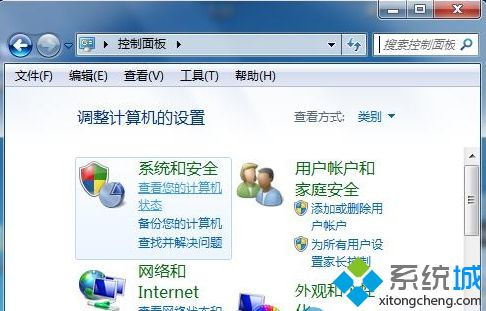
声明:本网站尊重并保护知识产权,根据《信息网络传播权保护条例》,如果我们转载的作品侵犯了您的权利,请在一个月内通知我们,我们会及时删除。
蜀ICP备2020033479号-4 Copyright © 2016 学习鸟. 页面生成时间:2.721秒









